Cum să-ți dai seama dacă altcineva folosește contul tău Snapchat

Cum să-ți dai seama dacă altcineva folosește contul tău Snapchat
Snapchat este una dintre cele mai populare aplicații de social media disponibile astăzi pe telefonul tău, în special în rândul utilizatorilor mai tineri. Un studiu de la Pew Research care examinează obiceiurile de socializare ale adolescenților în mai 2018 a constatat că Snapchat a fost una dintre cele mai populare aplicații în rândul acelei categorii de vârstă, mai mult de două treimi dintre respondenți spunând lui Pew că folosesc Snapchat, rămânând în urmă doar YouTube și Instagram va deveni a treia cea mai populară aplicație din acea categorie de vârstă. Și mai bine, adolescenții – care, pentru claritate, alcătuiesc unii dintre cei mai importanți utilizatori pentru creșterea și viabilitatea pe termen lung a Snapchat – consideră că Snapchat este aplicația pe care o folosesc cel mai des, cu 35% dintre adolescenți intervievați folosind aplicația cel mai mult. din toate rețelele de socializare.
Pentru mulți, acest lucru face din Snapchat cea mai importantă aplicație de comunicare de pe telefonul lor. Deoarece fiecare fotografie sau videoclip pe care îl trimiteți unui grup de prieteni sau pe care îl postați în povestea dvs. dispare după o anumită perioadă de timp, este ușor să utilizați Snapchat pentru a vă transmite viața prietenilor, permițându-vă să controlați ceea ce văd ei fără să vă faceți griji. postând ceva prea penibil pentru a dura pe internet. Natura scurtă a lucrurilor postate pe Snapchat este o mare parte a atractivității sale, deoarece face puțin mai dificil ca trecutul tău să se întoarcă să te bântuie atunci când dispare după o zi.
Având în vedere popularitatea Snapchat în rândul bazei de utilizatori, probabil că veți dori să adune cât mai mulți urmăritori. Ca și în cazul oricărei alte forme de rețele sociale, numărul de urmăritori este încă important. La urma urmei, postarea de conținut pe Snapchat contează doar dacă aveți prieteni care vă uită la instantaneele. Un cont Snapchat singur înseamnă că nimeni nu îți va vedea poveștile și, din moment ce tot ceea ce postezi se estompează în eter la doar 24 de ore după ce a fost postat, prietenii pe care îi adaugi mai târziu nu vor putea vedea arhiva fotografiilor și videoclipurilor tale. Dacă cauți să afli câți urmăritori ai pe Snapchat și, mai important, dacă cineva te urmărește în mod special pe Snapchat, avem ghidul perfect pentru tine. Acesta este ghidul nostru complet pentru a afla dacă cineva vă urmărește pe Snapchat.
Cum să vă vizualizați lista de urmăritori în Snapchat
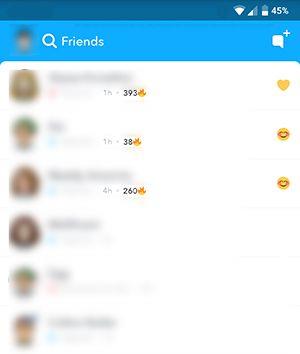
Poate că unul dintre cele mai dificile lucruri despre aspectul Snapchat este incapacitatea de a vizualiza cu ușurință o listă completă a prietenilor și conexiunilor tale pe Snapchat. Spre deosebire de alte opțiuni de rețele sociale, Snapchat nu necesită ca ambele părți să urmărească fiecare persoană. Vă puteți seta preferințele în meniul de opțiuni pentru a permite ca poveștile dvs. să fie vizualizate de public, ceea ce permite oricui care v-a adăugat la contul său să vadă și să adauge cu ușurință conținutul dvs. pe pagina sa. Desigur, dacă vedeți poveștile lor Snap în feedul dvs., este posibil să nu aveți o modalitate de a evalua dacă cealaltă persoană v-a adăugat sau nu înapoi.
Primul lucru de făcut atunci când încercați să aflați dacă cineva v-a urmărit sau v-a urmărit înapoi pe Snapchat este să deschideți aplicația și să glisați degetul spre panoul din stânga. Această filă, cunoscută sub numele de fila Prieteni, este locul principal în care poți comunica cu prietenii tăi. De la reproiectarea de anul trecut, această filă a putut fi folosită de utilizatorii Snapchat pentru a accesa toată comunicarea dintre prieteni, de la vizualizarea fotografiilor și videoclipurilor private până la verificarea poveștilor. În partea de sus a acestui panou se află o bară de căutare, care vă permite să introduceți numele persoanelor pe care le-ați urmărit personal pe Snapchat, făcându-vă ușor de găsit câteva nume ale persoanelor care vă urmăresc pe Snapchat. Această listă nu este în ordine cronologică; la fel ca majoritatea aplicațiilor de social media din 2019, Snapchat încearcă să ghicească cu cine vei dori să vorbești în continuare, atât pe baza propriei comunicări cu ei,
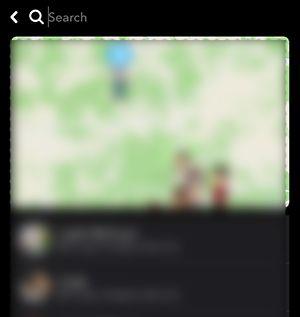
Deși această filă s-ar putea să nu o spună în mod explicit, fila Prieteni funcționează ca un fel de listă de proto-prieteni, o modalitate destul de ușoară de a previzualiza dacă ești sau nu urmărit aici. Pe contul nostru de testare, am verificat peste cincizeci de urmăritori care au apărut în lista noastră de prieteni. Fiecare dintre cei prezentati în aplicație a fost un prieten comun, care ne urmărea înapoi, ceea ce însemna că putem comunica, trimite locația noastră și vedea poveștile lor private, numai pentru prieteni, fără probleme. Puteți căuta anumiți prieteni și aici, ceea ce este o modalitate bună de a afla dacă cineva vă urmărește. Toți cei pe care îi urmăriți vor apărea în căutarea din Snapchat, dar nu toți cei pe care îi urmăriți vor apărea în fila propriu-zisă numai pentru prieteni. Dacă nu sunteți un prieten comun unul cu celălalt, poveștile lor vor apărea în fila Descoperiți,
Totuși, doar folosirea filei Prieteni nu este suficientă pentru a garanta, cu toată certitudinea și fără îndoială, că cineva pe care îl urmărești pe Snapchat te urmărește înapoi. Pentru asta, vom avea nevoie de o nouă metodă. La urma urmei, nu poți fi niciodată prea sigur când vine vorba de viața ta digitală.
Cum să-ți dai seama dacă te urmărește cineva pe Snapchat
,S-ar putea să fii surprins să afli că este destul de ușor să-ți dai seama dacă cineva pe care îl urmărești te urmărește pe Snapchat. Deși nu este declarat în mod explicit de Snapchat în sine, aplicația are de fapt un mod secret de a ști dacă tu și persoana pe care o urmărești sunteți prieteni comuni pe platformă sau dacă urmăriți doar instantaneele lor publice. Este neașteptat și, sincer, dacă nu ești familiarizat cu Snapchat la un nivel profund, s-ar putea să nu știi nici măcar ce să cauți. De ce Snapchat a decis să ascundă această opțiune este totuși un mister, având în vedere cum este pentru oamenii să fie curioși despre cine îi urmărește.
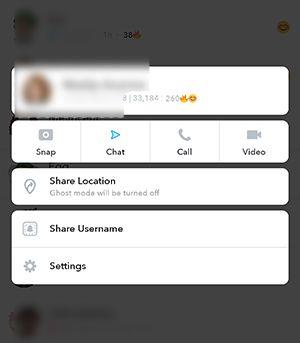
Să aruncăm o privire la înțelegerea unei părți cheie a Snapchat: scorurile Snap.
Am analizat anterior scorurile Snap, ce înseamnă acestea și cum vă pot ajuta să vă determinați activitatea pe Snapchat. Au existat încă de la începutul vieții Snapchat, prezentând întotdeauna ca o insignă pe profilul tău și apar ori de câte ori cineva te adaugă pe cont propriu. Formula exactă pentru scorurile Snap nu a fost niciodată dezvăluită public, dar este evident că scorurile sunt folosite pentru a determina câte instantanee trimiteți față de câte primiți înapoi. Pentru unii, a concura și a-și crește scorurile Snap este totul. Pentru alții, sunt distractive fără sens sau statistici interesante care vă pot ajuta să aflați cât de mult ați depus pentru a comunica pe Snapchat. Chiar și totuși, mulți utilizatori de pe Snapchat s-ar putea să nu se gândească deloc la ele și presupunem că nu îi putem învinovăți, având în vedere reticența Snapchat de a explica sensul exact.
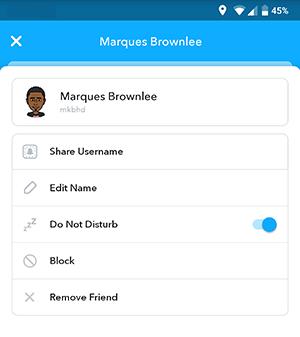
Deci, de ce menționăm scorurile Snap aici când discutăm despre cum să ne dăm seama dacă cineva te urmărește pe Snapchat? Pentru că se dovedește, scorurile Snap sunt cheia secretă pentru a afla cine te urmărește pe care ai ignorat-o fără să vrei în tot acest timp. Pentru a afla de ce, începeți prin a glisați la fila Prieteni și selectați opțiunea de căutare din partea de sus a afișajului. Introdu numele celui mai bun prieten al tău, cineva căruia îi trimiți constant Snaps pe platformă. Faceți clic pe numele lor, apoi atingeți pictograma meniului cu trei rânduri din partea stângă a panoului de sus pentru a le deschide profilul. Sub numele lor afișat pe Snapchat, veți vedea numele lor de utilizator, precum și scorul lor Snap și orice serie pe care le distribuiți cu ei.
Acum, întoarceți-vă la fila generală Prieteni și reselectați bara de căutare din partea de sus. De data aceasta, introduceți pe oricine pe care îl urmăriți, se întâmplă să fiți o celebritate binecunoscută cu un cont Snapchat sau un cont pe care îl urmăriți despre care știți că are Povestiri publice configurate pe platformă. Acest lucru va deschide din nou ecranul de chat cu această persoană și îi puteți încărca profilul. De data aceasta, veți vedea în continuare numele lor afișat, împreună cu numele de utilizator ales în aplicație. Dar veți observa că lângă numele de utilizator, nu există nicio listă pentru scorul Snap. Fără număr, fără identificator, doar un spațiu gol. Acest lucru se datorează faptului că nu sunteți prieteni reciproci cu acea persoană; în schimb, le-ați adăugat contul și le puteți vedea poveștile publice la discreția dvs. Practic, le puteți vedea, dar conținutul dvs. nu este adăugat în propriul lor feed. Vezi ce postează,
Cum să verificați dacă cineva v-a șters pe Snapchat
Deci, acum că știi cum să-ți vezi lista de prieteni în Snapchat și știi cum să-ți dai seama dacă cineva pe care îl urmărești pe Snapchat te-a urmărit înapoi, poți folosi acești pași împreună pentru a afla dacă cineva care obișnuia să urmărească te-ai șters pe Snapchat. Dar fii atent; pe această cale se află ranchiunile și potențialele obsesii nesănătoase.
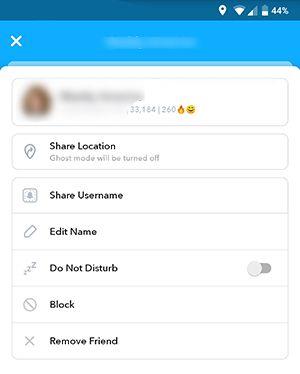
Mai întâi, ar trebui să cauți numele lor în lista de prieteni. Dacă v-au eliminat din lista de prieteni, iar instantaneele și Poveștile lor sunt setate la Numai prieteni, nu vor apărea deloc pe lista dvs. Aceasta este modalitatea simplă de a afla dacă cineva te-a eliminat din contul său, deoarece probabil vei descoperi că nu-i mai vezi apărând atât în lista de prieteni, cât și în rezultatele căutării din profilul tău. Cu toate acestea, dacă au Povestirile lor setate la public, veți avea mai multe probleme. Pentru că poți vedea poveștile Snap ale oricui atunci când contul este setat ca public, te confrunți cu lipsa de a putea ști cu siguranță, fără îndoială, că un prieten te-a eliminat din contul său Snap.
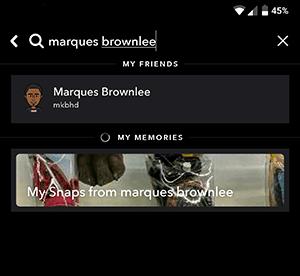
Adică, dacă nu știi să cauți scorul lor Snap pe profilul lor. Deci, dacă ați încetat să vedeți numele unui anumit prieten care apare în lista de povești vizualizată de pe Snapchat, căutați profilul lui pentru a afla dacă pur și simplu nu se uită în mod activ la poveștile dvs. în aplicație (și, la rândul său, nu sunt uitându-vă la poveștile dvs. pe Snap) sau dacă v-au eliminat din aplicație. Dacă este primul, veți putea în continuare să vedeți scorul lor Snap lângă numele lor în profilul lor. Cu toate acestea, dacă v-au eliminat din aplicație, nu veți vedea scorul Snap să apară deloc în lista de profil, ceea ce înseamnă că v-au eliminat din lista lor (sau nu v-au adăugat niciodată înapoi pentru început).
Puteți spune dacă cineva v-a refuzat cererea de prietenie?
Nu există multe modalități directe de a afla dacă cineva te-a adăugat înapoi pe Snapchat. Spre deosebire de rețelele sociale precum Facebook, unde primești nu doar o notificare, ci și un mesaj în Facebook Messenger, Snapchat menține lucrurile puțin mai puțin directe. Deși vei primi o notificare dacă cineva te adaugă pe platformă, nu vei fi notificat când favoarea este returnată. Acestea fiind spuse, este destul de ușor să vă dați seama dacă cineva v-a adăugat sau nu înapoi pe platformă și, folosind aceste reguli simple, vă puteți da seama dacă cineva v-a refuzat solicitarea.
Solicitarea dvs. rămâne în așteptare timp de 48 de ore
Dacă ați adăugat pe cineva și starea rămâne în așteptare timp de două zile, este posibil ca acesta fie să nu folosească Snapchat, fie să nu vrea să fie prieteni. Solicită expirarea după 48 de ore, așa că nu va dura mult până când veți afla cu siguranță.

Le puteți adăuga din nou după câteva zile
Dacă perioada respectivă de 48 de ore a expirat, cererea de prietenie va dispărea. Dacă reveniți la ecranul meniului Snapchat și selectați Adăugați prieteni și puteți adăuga din nou acea persoană, solicitarea inițială a expirat.
Nu le puteți adăuga ca prieten atunci când le selectați în căutare
Dacă selectați persoana din ecranul meniului Snapchat, dar atingerea pictogramei Adăugați nu face nimic, persoana respectivă v-a blocat în mod activ. Snapchat nu vă va permite să trimiteți o cerere de prietenie dacă se întâmplă acest lucru.
***
Când aveți de-a face cu rețelele sociale, este important să știți cine v-a adăugat în contul lor și cine nu. A afla cine te urmărește pe profilul tău și cine a optat să te ignore sau să nu te urmărească este o cheie importantă pentru orice rețea socială, dar Snapchat în special face acest lucru important, datorită stării de dispariție a majorității conținutului din aplicație. Dacă vrei să te asiguri că unul dintre prietenii tăi îți vede de fapt conținutul, este important să știi cum să te uiți la lista de prieteni și cum să stabilești dacă cineva te urmărește sau nu pe Snapchat.
Aplicația nu face totul ușor, deși nu suntem siguri de ce este așa, dar datorită capacității de a verifica cu ușurință scorurile Snap ale prietenului tău, a ști dacă ești sau nu prieten cu cineva pe Snapchat este de fapt destul de ușor. să faci și cunoașterea trucului te poate face să te simți destul de inteligent. Scorurile Snap pot să nu fie considerate cea mai importantă caracteristică a aplicației pentru majoritatea oamenilor, dar atunci când încercați să determinați cine vă urmărește de fapt pe Snapchat, devine un instrument important în arsenalul dvs. de social media. Deci, data viitoare când nu ești sigur dacă cineva te urmărește pe Snapchat, nu pierde timpul încercând să faci singur munca de detectiv. În schimb, verifică-le profilul pentru a vedea dacă le poți vedea scorul Snap, cheia supremă pentru a-ți determina prietenii pe Snapchat.
Puteți utiliza una dintre următoarele 6 metode pentru a deschide Proprietăți computer (sau Proprietăți sistem) în Windows 10.
Dacă blochezi corect rețeaua Wi-Fi pentru oaspeți, poți partaja conexiunea la internet cu orice vizitatori fără a partaja alte informații.
În acest articol, WebTech360 vă va ghida cum să dezactivați firewall-ul pe Windows 11.
Când ți-ai cumpărat calculatorul, acesta pornea în câteva secunde și funcționa de minune. Dar lucrurile s-au schimbat în timp.
Acest document este despre ștergerea fișierelor .tmp, nu despre cum să ștergeți istoricul de internet sau memoria cache a browserului.
Poți dezactiva aplicațiile din fundal din Windows 11 pentru a optimiza performanța, a economisi bateria și a reduce consumul de RAM.
Instalarea unui VPN vă va ajuta să vă mențineți computerul cu Windows 11 mai sigur.
Windows oferă o serie de opțiuni utile de accesibilitate, ideale pentru personalizarea interfeței PC-ului, îmbunătățirea confortului și chiar operarea complet hands-free.
Pe Windows 10, Microsoft a integrat o nouă aplicație numită Setări. Această aplicație Setări este o aplicație Metro creată de Microsoft pentru a înlocui aplicația clasică Panou de control.
Folderele mari din sistem sunt unul dintre vinovații care ocupă mult spațiu în sistem. Multe foldere pe care le creați, după ce le ștergeți, vor reapărea după un timp. Poate că acestea sunt foldere nedorite pe care încercați să le eliminați.
Dacă serverul DNS implicit furnizat de furnizorul dvs. de servicii de internet pare lent, nesigur sau nesigur, nu trebuie să îl utilizați. Iată cum puteți modifica setările serverului DNS pe computerul dvs. cu Windows 11.
GodeMode se numește Shortcut Windows Master Control Panel. GodMode (sau God Mode) este un panou de control care vă permite să configurați și să accesați tot ce se află în sistemul de operare Windows.
Pentru a schimba parola sau numele WiFi pentru modemul TP Link, utilizatorii trebuie să se conecteze la adresa corespunzătoare acestei linii de modem. Deci, care este adresa de conectare a modemului TP Link?
Instrucțiuni despre cum să accesezi BIOS-ul pe Windows 10, cu ilustrații video.
Căutarea în Windows 11 extrage rezultate nu numai din fișierele și aplicațiile de pe computer, ci și din spațiul de stocare în cloud conectat la contul Microsoft.














